Comment passer rapidement à un autre mois ou une autre année dans le calendrier Windows 7

Windows 7 permet de remonter rapidement un calendrier depuis la barre des tâches en cliquant sur l'heure. Ce que vous ne savez peut-être pas, c'est que vous pouvez également passer rapidement à des dates différentes selon les mois et les années.
Pour voir les options permettant de passer directement à un mois, une année ou une décennie, cliquez sur la bannière
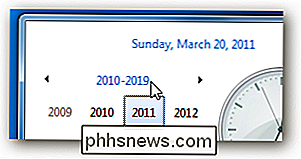
Votre vue passera d'un mois à l'autre, mais s'arrêtera à l'affichage de la décennie.
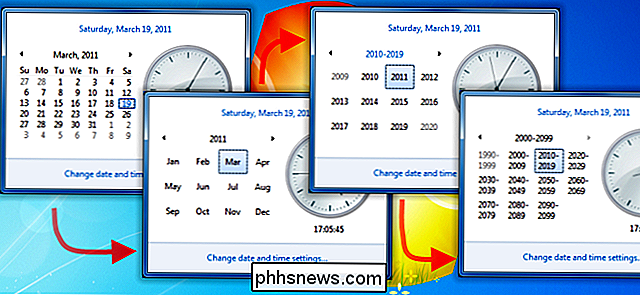
Pour revenir en arrière, vous pouvez cliquer sur le mois, l'année ou la décennie dans laquelle vous voulez zoomer. Si vous voulez revenir à la date actuelle, vous pouvez également appuyer sur la touche Entrée de votre clavier car l'année et le mois en cours sont sélectionnés par défaut.
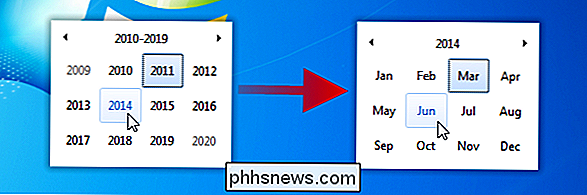
Pour accéder rapidement à la date actuelle, cliquez sur le lien en haut de la fenêtre
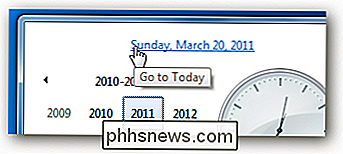
Vous avez d'autres astuces à partager? Envoyez votre conseil à et nous pourrions le présenter ici.

Comment rendre vos créations Minecraft en 3D Glory avec Chunky
Si vous cherchez un moyen de rendre 3D et de conserver vos créations Minecraft préférées, grandes ou petites, comme de belles images, regardez pas plus loin que Chunky. Que vous souhaitiez immortaliser une ville entière ou un petit chalet, c'est l'outil idéal pour ce travail. Qu'est-ce que Chunky? Dans un précédent tutoriel Minecraft, nous vous avons montré comment rendre votre carte du monde entière dans Google Earth.

Collaboration sur des documents en temps réel au bureau 2016
Microsoft Office 2016 a amélioré ses fonctionnalités de collaboration afin que plusieurs auteurs puissent travailler sur un document en temps réel. Vous pouvez partager un document dans OneDrive et voir qui travaille dessus, et même obtenir un lien pour en envoyer d'autres pour un accès facile au document.


